Primero, veremos cómo instalar Linux Kernel 4.15 en sistemas basados en RPM.
Instalar Linux Kernel 4.15 en sistemas basados en RPM
A los efectos de esta guía, utilizo el servidor CentOS 7 de 64 bits. Sin embargo, también podría funcionar en otras distribuciones RPM como RHEL, Fedora y Scientific Linux.
La versión Kernel 4.15 aún no está disponible en los repositorios oficiales. Entonces, agreguemos ELRepo e instale el último Kernel desde allí.
Inicie sesión como usuario raíz o cualquier usuario con privilegios de administrador e importe la clave del repositorio ELRepo.
# rpm --import https://www.elrepo.org/RPM-GPG-KEY-elrepo.org
A continuación, agregue ELRepo:
En CentOS 7/RHEL 7/Scientific Linux 7:
# rpm -Uvh http://www.elrepo.org/elrepo-release-7.0-3.el7.elrepo.noarch.rpm
En CentOS 6/RHEL 6/Scientific Linux 6:
# rpm -Uvh http://www.elrepo.org/elrepo-release-6-8.el6.elrepo.noarch.rpm
Habilitar espejo más rápido de ELRepo:
# yum install yum-plugin-fastestmirror
Finalmente, instale la última versión del kernel de Linux 4.15 usando el comando:
# yum --enablerepo=elrepo-kernel install kernel-ml
Una vez completada la instalación, reinicie su sistema y elija el Kernel recién instalado en el menú de arranque de Grub.
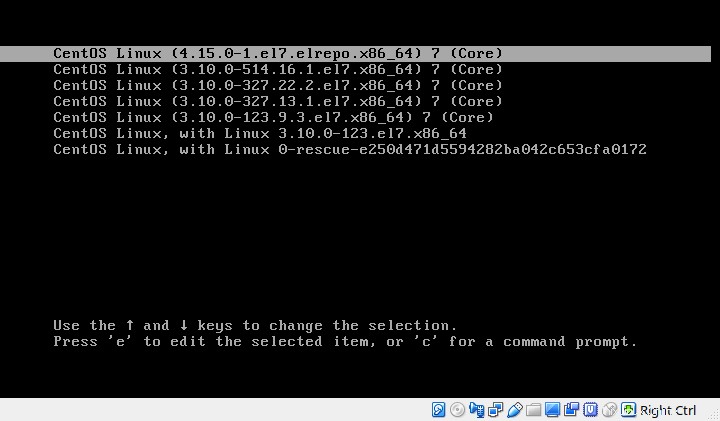
Puede verificar si su sistema está usando el kernel más reciente usando el comando:
# uname -r 4.15.0-1.el7.elrepo.x86_64
¡Felicidades! Su sistema está funcionando con el último Kernel.
Si hay algún problema después de actualizar el Kernel, simplemente puede retroceder a su Kernel anterior como se describe a continuación.
Reinicie su sistema. Inicie sesión en su sistema seleccionando el Kernel antiguo en el menú de inicio.
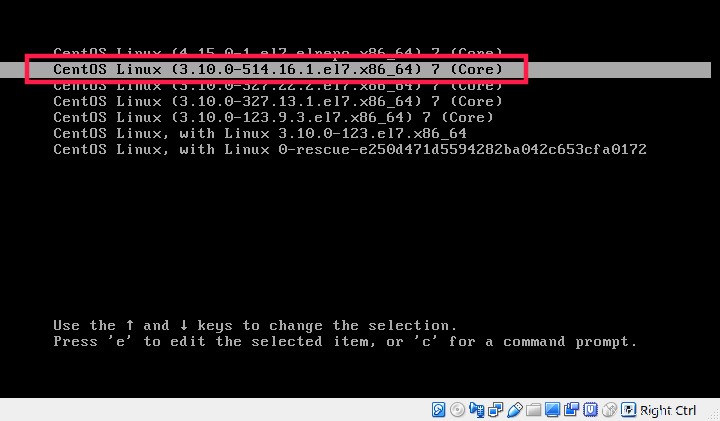
Finalmente, elimine el Kernel recién instalado:
# yum remove kernel-mlDescargar - Libro electrónico gratuito:"Guía de programación del módulo kernel de Linux"
Instalar Linux Kernel 4.15 LTS en sistemas basados en DEB
Probé esto en la edición del servidor Ubuntu 16.04 LTS, pero debería funcionar en Debian, otras versiones de Ubuntu y sus variantes.
Descargue el kernel más reciente desde el siguiente enlace.
- Descargar Linux Kernel 4.15
Para 64 bits Sistemas Ubuntu:
$ wget http://kernel.ubuntu.com/~kernel-ppa/mainline/v4.15/linux-headers-4.15.0-041500_4.15.0-041500.201802011154_all.deb
$ wget http://kernel.ubuntu.com/~kernel-ppa/mainline/v4.15/linux-headers-4.15.0-041500-generic_4.15.0-041500.201802011154_amd64.deb
$ wget http://kernel.ubuntu.com/~kernel-ppa/mainline/v4.15/linux-image-4.15.0-041500-generic_4.15.0-041500.201802011154_amd64.deb
Para 32 bits Sistemas Ubuntu:
$ wget http://kernel.ubuntu.com/~kernel-ppa/mainline/v4.15/linux-headers-4.15.0-041500_4.15.0-041500.201802011154_all.deb
$ wget http://kernel.ubuntu.com/~kernel-ppa/mainline/v4.15/linux-headers-4.15.0-041500-generic_4.15.0-041500.201802011154_i386.deb
$ wget http://kernel.ubuntu.com/~kernel-ppa/mainline/v4.15/linux-image-4.15.0-041500-generic_4.15.0-041500.201802011154_i386.deb
Luego, instale Linux Kernel 4.15 LTS:
$ sudo dpkg -i *.deb
Actualice el cargador de arranque Grub con el comando:
$ sudo update-grub
- Para el cargador de arranque BURG, use este:
$ sudo update-burg
Reinicie su sistema e inicie sesión en el Kernel recién instalado.
Compruebe si se ha instalado un nuevo Kernel con el comando:
$ uname -r 4.15.0-041500-generic
Si hay algún problema después de actualizar el Kernel, puede volver al Kernel anterior y eliminar el nuevo.
Para hacerlo, reinicie su sistema e inicie sesión en el Kernel anterior seleccionando 'Opciones avanzadas para Ubuntu' opción del menú de arranque.
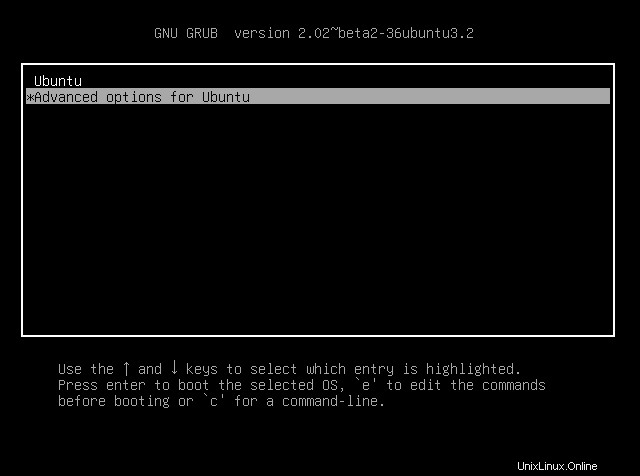
Elija el Kernel antiguo:
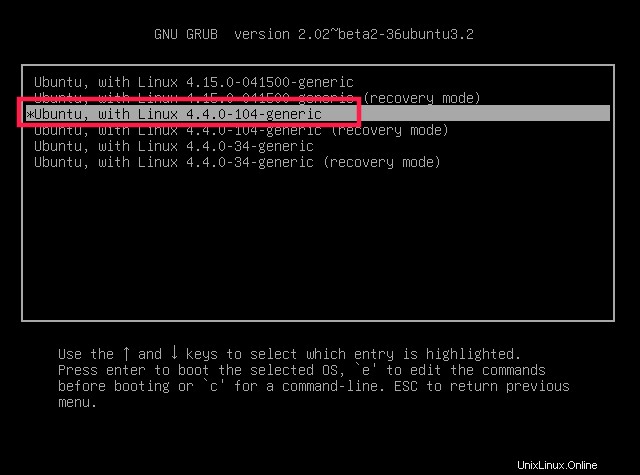
Luego desinstale el nuevo Kernel con el comando:
$ sudo apt-get remove linux-headers-4.15* linux-image-4.15*
Finalmente, reinicie su sistema.
Formas no oficiales de actualizar el kernel de Linux
Hay bastantes formas de actualizar el Kernel. Aquí hay dos formas no oficiales de actualizar el Kernel en Ubuntu y sus variantes.
1. Usando Ukku:
- Ukuu:una manera fácil de instalar y actualizar el kernel de Linux en sistemas basados en Ubuntu
2. Uso de las utilidades del kernel de Linux:
- Utilidades del kernel de Linux:scripts para compilar y actualizar el kernel de Linux más reciente para Debian y derivados
Consejo adicional: Es posible que Oracle VirtualBox no funcione después de actualizar el Kernel. Si es así, consulte la siguiente guía.
- Error de VirtualBox después de instalar Linux Kernel 4.x en Ubuntu
Lea también:
- Instalar Linux Kernel 4.15 en openSUSE
Dejemos claro que Linux Kernel 4.15 es una versión normal . Si desea soluciones de seguridad constantes y soporte a largo plazo, simplemente quédese con la versión Linux Kernel 4.14 LTS. Las versiones LTS tienen soporte para 6 años . Instalar Kernel 4.14 LTS es lo mismo que describí aquí. He documentado los pasos de instalación en el enlace que figura a continuación.
- Instalar Linux Kernel 4.14 LTS en sistemas basados en RPM y DEB